Eu tento evitar o iTunes tanto quanto possível. Eu mantenho meu iPhone sincronizado e atualizado sem fio, para que eu não precise tocar no aplicativo inchado de música e tudo mais da Apple. Eu costumo carregar meu iPhone durante a noite, conectando-o na tomada ao lado da minha cama, mas ocasionalmente eu quero carregá-lo enquanto estou trabalhando no meu PC ou Mac.
Felizmente, existe uma maneira de impedir que o iTunes seja aberto automaticamente quando você conecta seu iPhone ao seu laptop ou computador. E, como bônus, mostrarei como impedir que o aplicativo MacOS Photos seja aberto automaticamente quando você quiser apenas carregar seu iPhone pelo Mac.
Mac OS
Para impedir que o iTunes se abra automaticamente quando você conecta seu iPhone, abra o iTunes e vá para Preferências usando a vírgula de comando do atalho de teclado ou indo para iTunes> Preferências . Em seguida, clique na guia Dispositivos e marque a caixa Impedir que iPods, iPhones e iPads sejam sincronizados automaticamente .
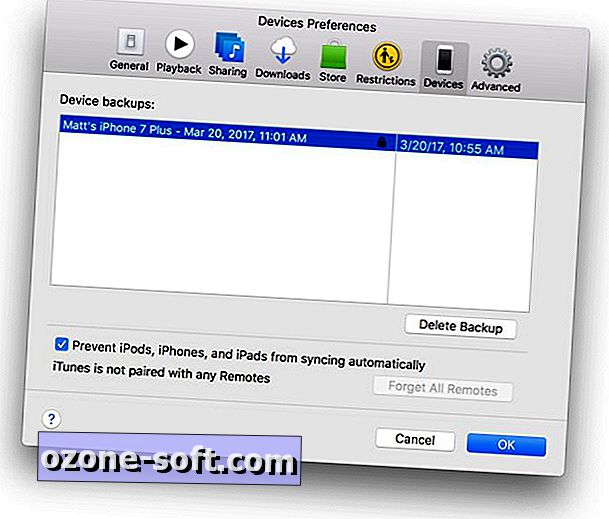
", " modalTemplate ":" {{content}} ", " setContentOnInit ": false} '>
Se o aplicativo Fotos também aparecer quando você conectar seu iPhone, poderá encerrar rapidamente esse comportamento. Conecte seu iPhone e, quando as fotos forem abertas, torne a barra lateral visível, em Exibir> Mostrar Barra Lateral . Em seguida, selecione seu iPhone no cabeçalho Importar na barra lateral e desmarque a caixa na parte superior para Abrir fotos deste dispositivo .
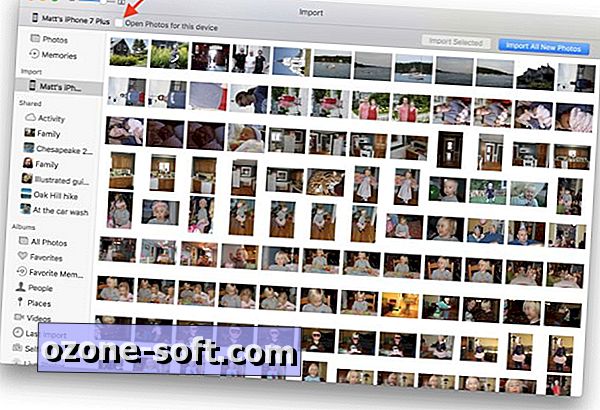
", " modalTemplate ":" {{content}} ", " setContentOnInit ": false} '>
janelas
Quando você instala o iTunes, um pequeno aplicativo chamado iTunesHelper é instalado junto com ele. O iTunesHelper monitora as coisas em segundo plano e avisa ao iTunes para que ele detecte um dispositivo iOS. Se você desativar o iTunesHelper, o iTunes permanecerá inativo até que você o inicie.
Para desativar o iTunesHelper, abra o Gerenciador de Tarefas e clique na guia Inicializar . Encontre o iTunesHelper na lista, clique com o botão direito e clique em Desativar . Após a reinicialização do computador, o iTunes não abrirá mais automaticamente quando você conectar o seu iPhone.
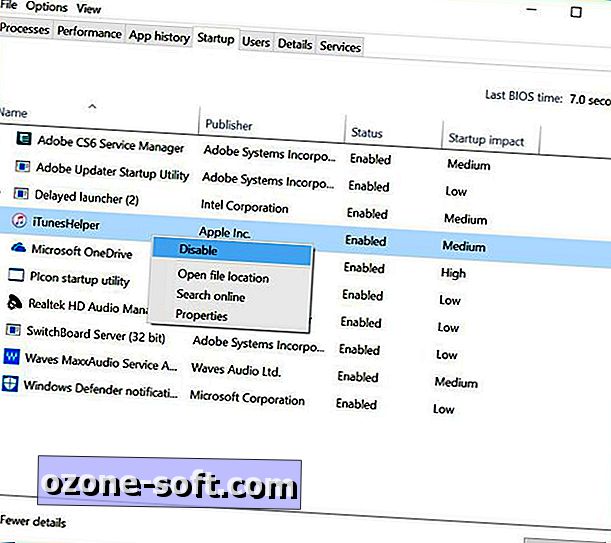
", " modalTemplate ":" {{content}} ", " setContentOnInit ": false} '>
Se você quiser retornar o iTunes para suas formas de inicialização automática, basta voltar para o Gerenciador de Tarefas, localize e clique com o botão direito do mouse em iTunesHelper e escolha Ativar.


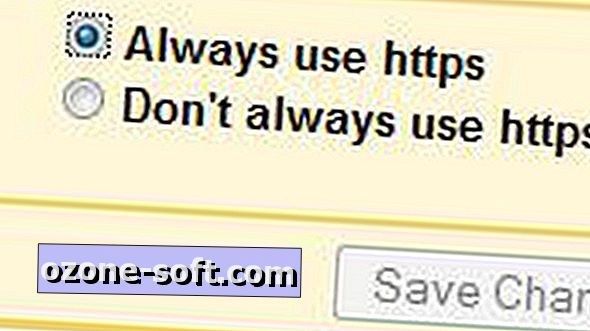










Deixe O Seu Comentário